Excel表格中进行相同数据分类汇总的方法教程
2023-07-12 11:34:24作者:极光下载站
excel表格是一款非常好用的非常专业的数据处理软件,在其中我们可以自由编辑和处理数据方,非常地方便实用。如果我们需要在Excel表格中汇总相同数据,小伙伴们知道具体该如何进行操作吗,
其实操作方法是非常简单的,只需要进行几个非常简单的操作步骤就可以了,小伙伴们可以打开自己的Excel表格软件后,跟着下面的图文步骤一起动手操作起来,看看最终的汇总效果。如果小伙伴们还没有office系列软件,可以在文末处下载安装。接下来,小编就来和小伙伴们分享具体的操作步骤了,有需要或者是有兴趣了解的小伙伴们快来和小编一起往下看看吧!
操作步骤
第一步:打开Excel,这里需要按岗位进行汇总;
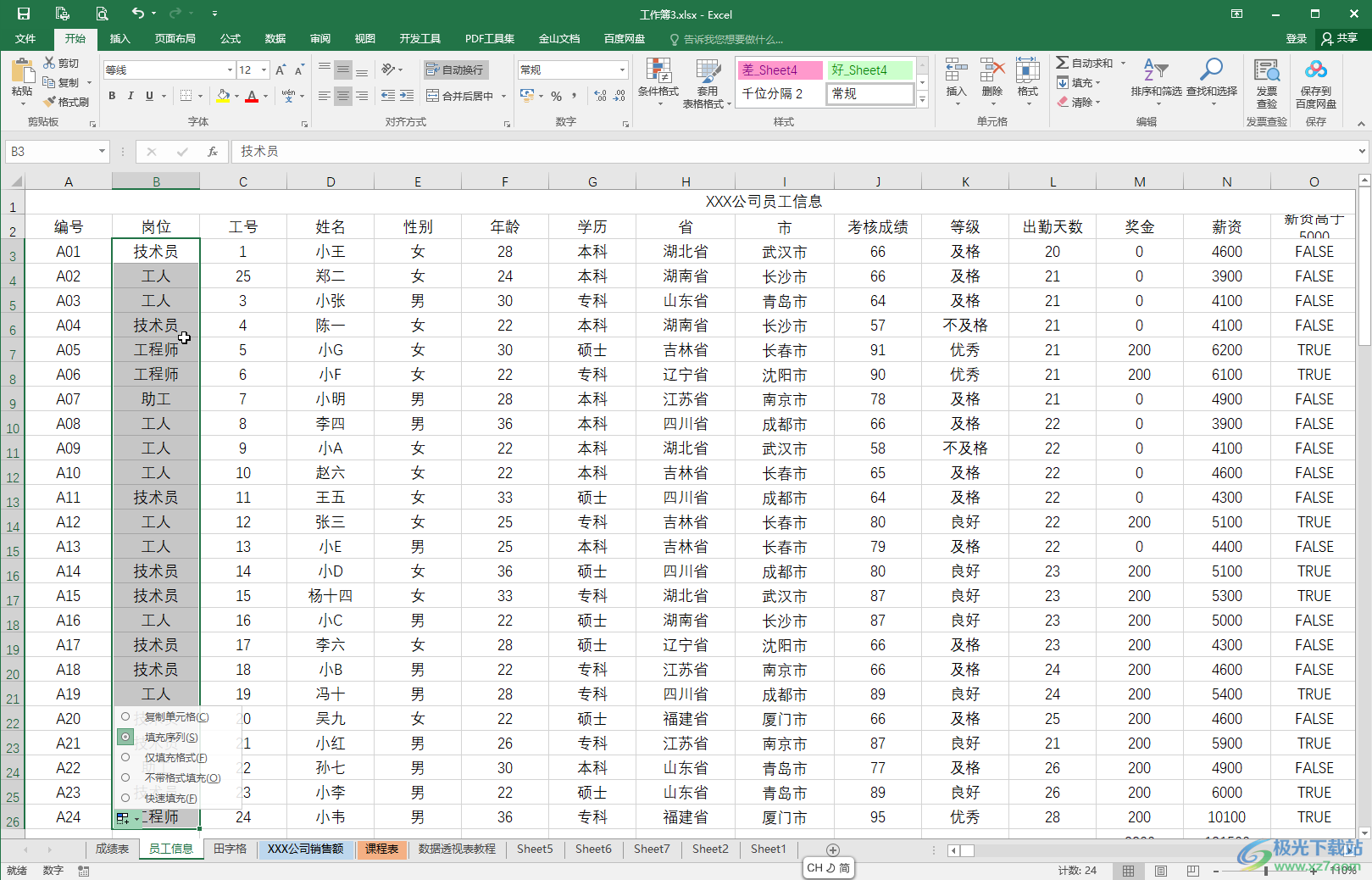
第二步:选中“岗位”列的数据后,在“开始”或“数据”选项卡中点击排序,选中升序或者降序,然后在打开的窗口中点击“扩展选定区域”;
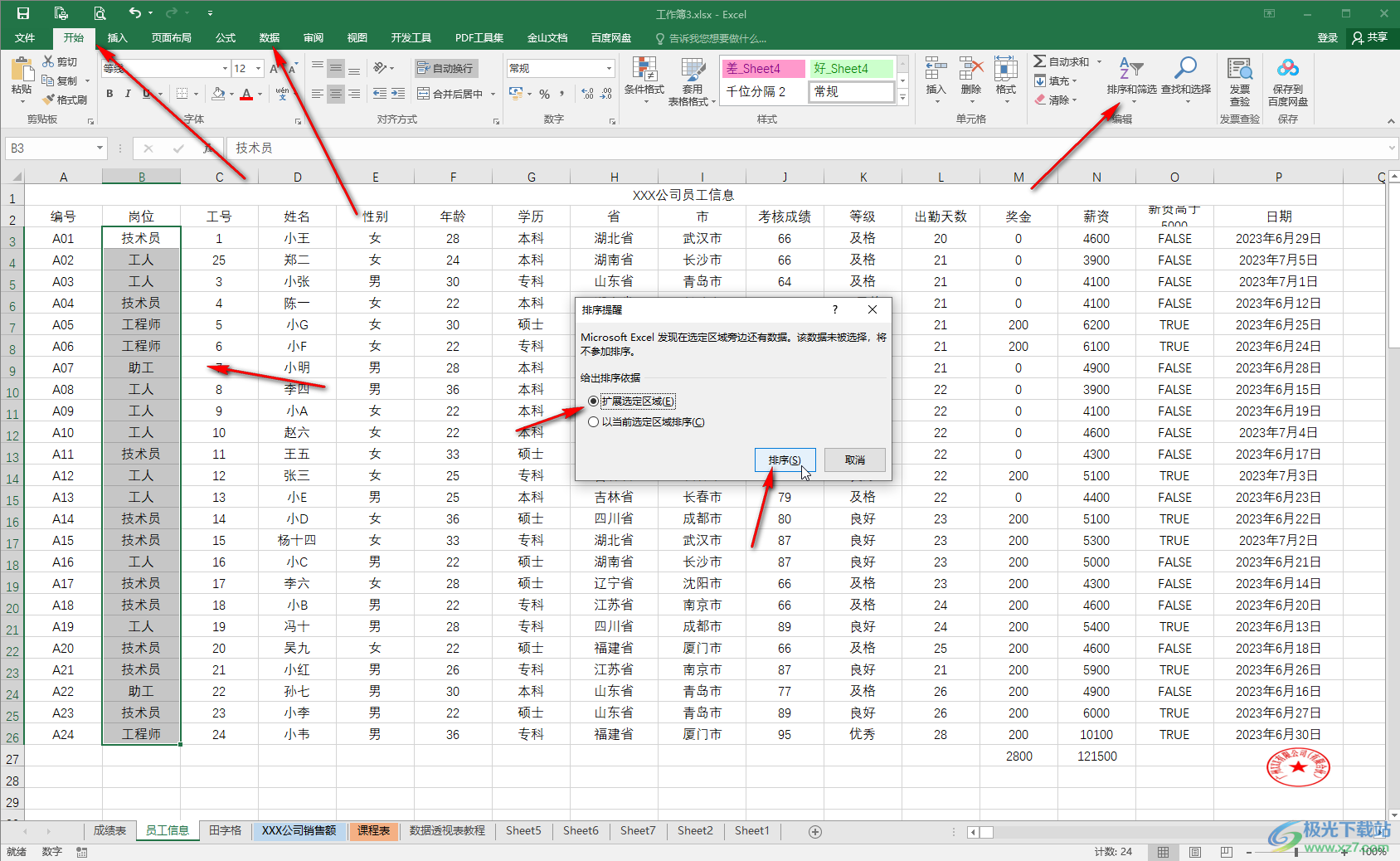
第三步:将相同的岗位排列在一起后,选中“岗位”列,确保要同时选中表头的“岗位”和下面的数据,接着在“数据”选项卡中点击“分类汇总”,点击“确定”;
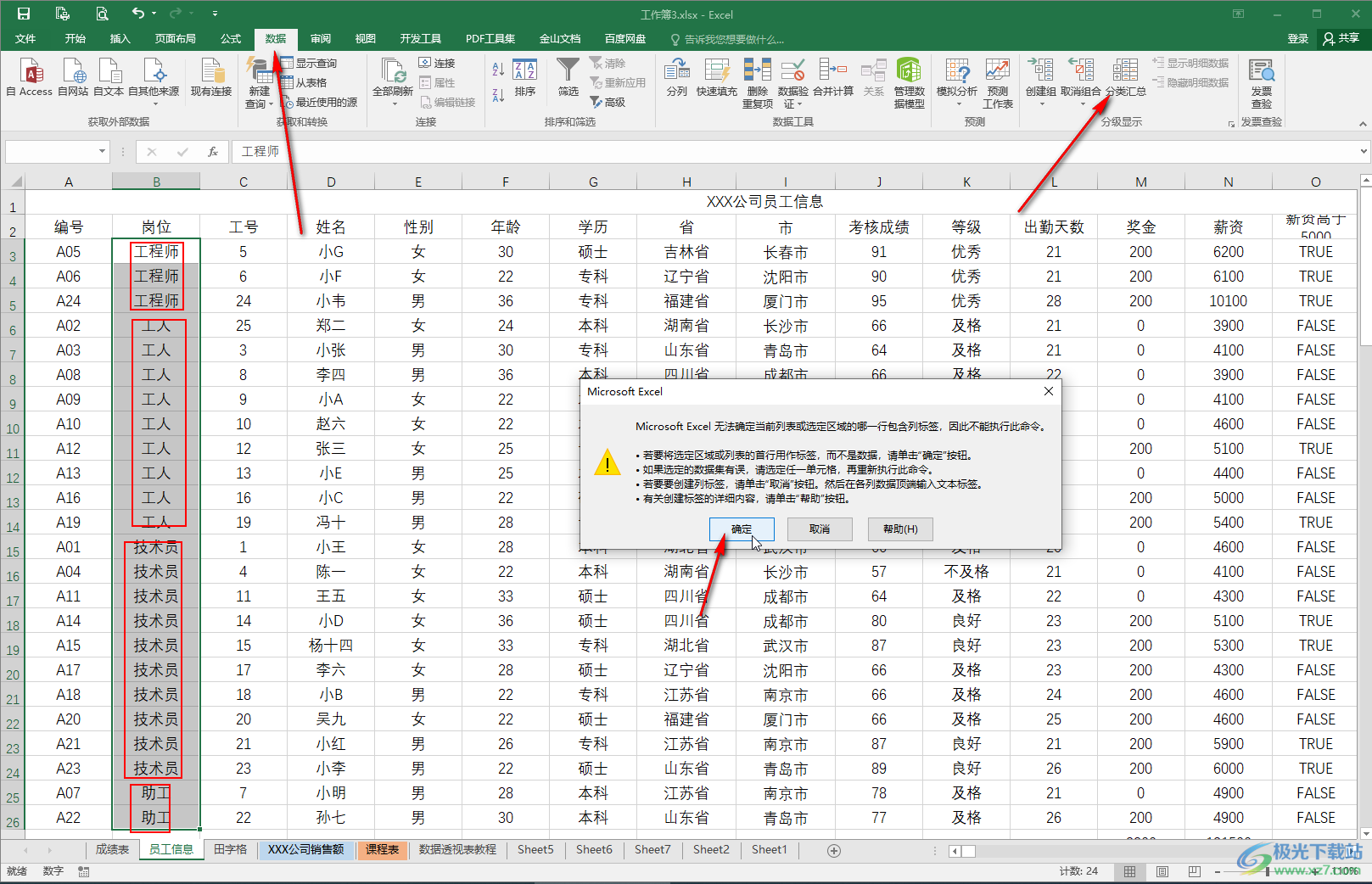
第四步:在打开的窗口中点击选择汇总方式,勾选“岗位”,勾选“汇总结果显示在数据下方”,点击“确定”;
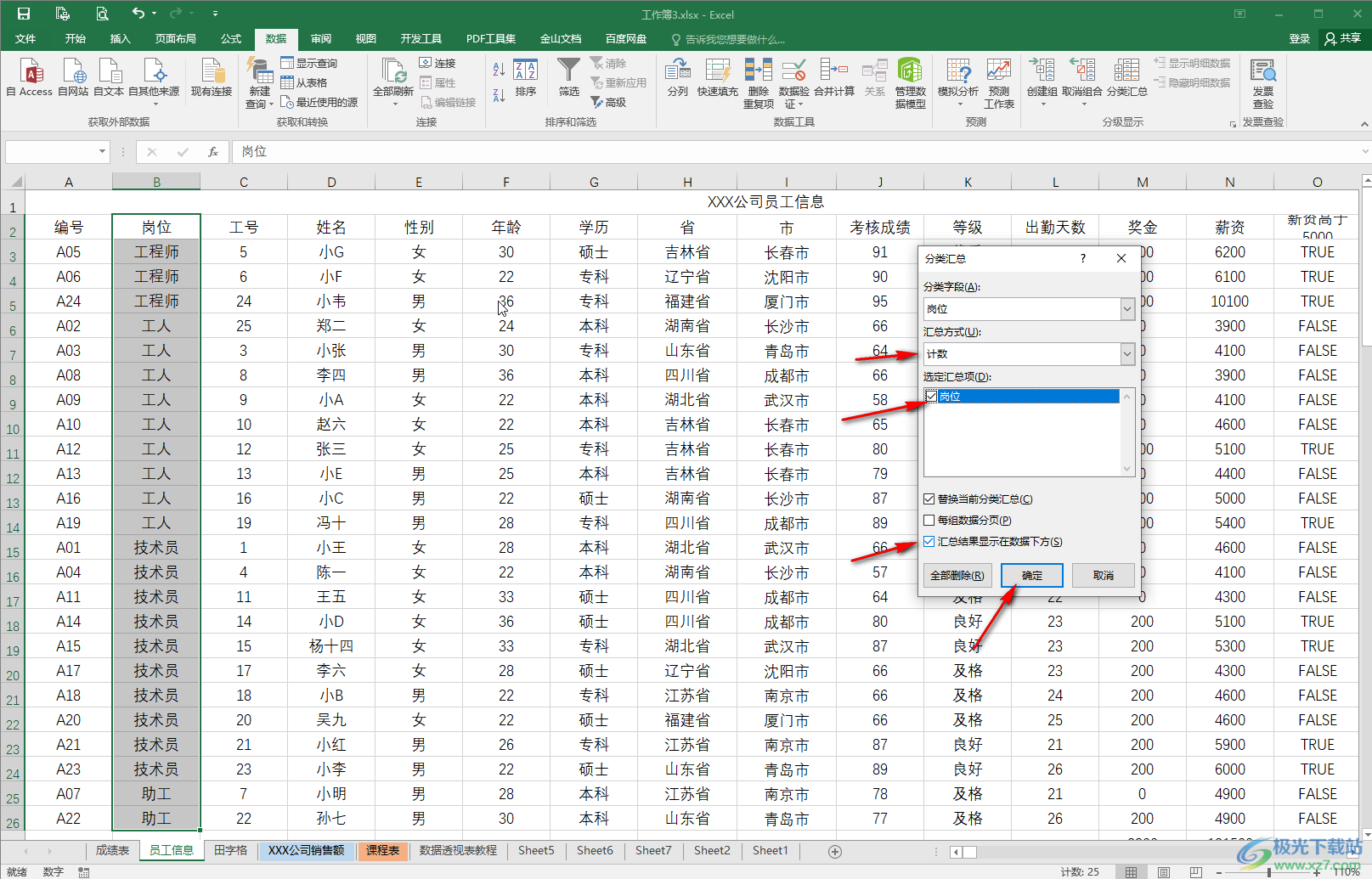
第五步:就可以看到成功按照不同的访问进行汇总了。
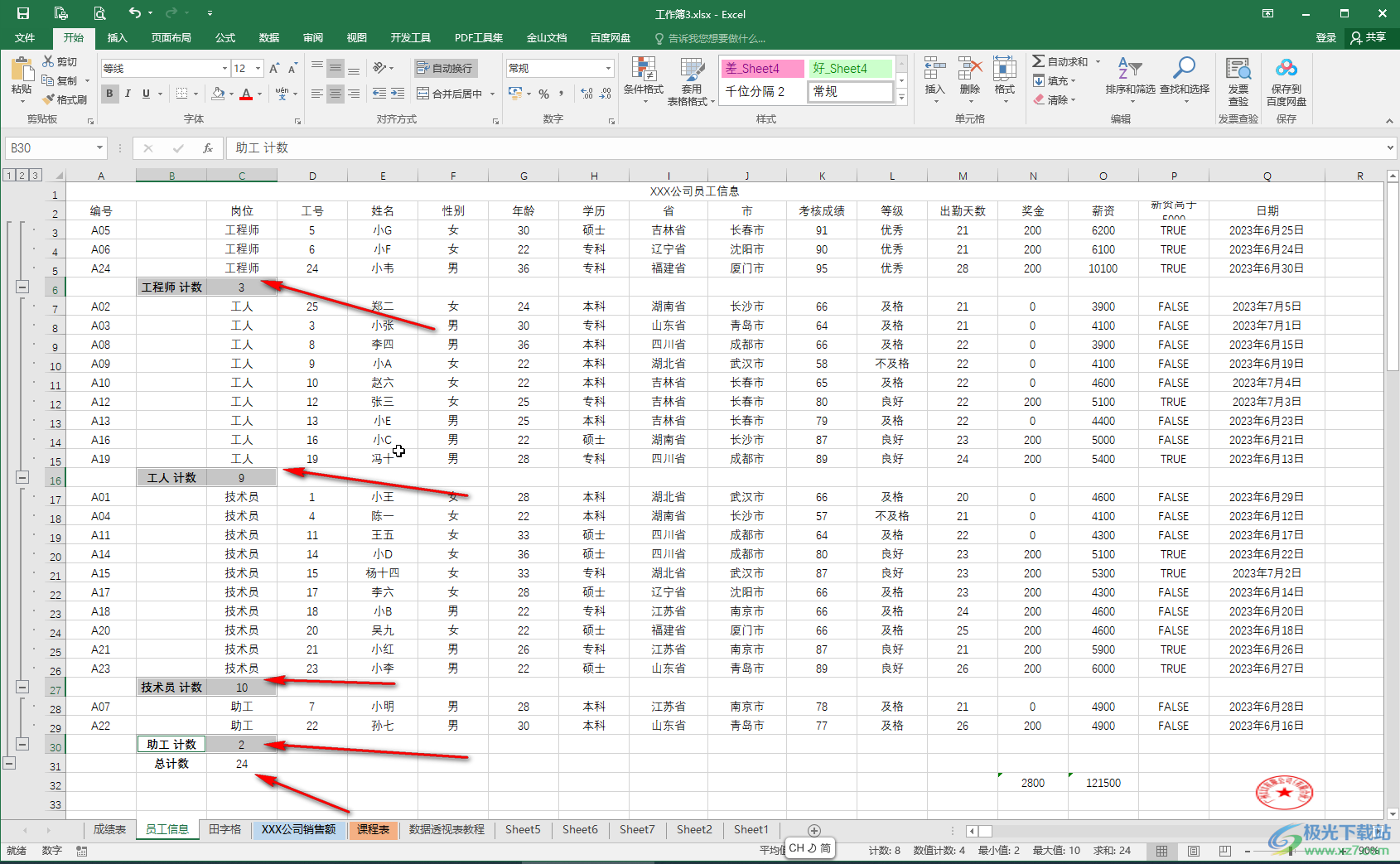
以上就是Excel表格中汇总相同项的方法教程的全部内容了。上面的步骤操作起来都是非常简单的,小伙伴们可以打开自己的软件后一起动手操作起来,看看最终的效果。
